拍图识字,微信中的传图识字如何使用?
摘要1、打开华为手机,在桌面上选择“微信”,进入“微信”首页拍图识字。2、在“发现”页面的下面,点击“小程序”,进入“小程序”页面,再点“放大镜”搜索图标;3、在搜索页面的输入栏,输入“传图识字”,点击下
1、打开华为手机,在桌面上选择“微信”,进入“微信”首页拍图识字。

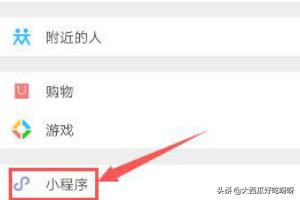
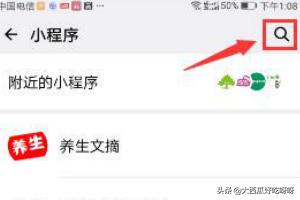

2、在“发现”页面的下面,点击“小程序”,进入“小程序”页面,再点“放大镜”搜索图标;
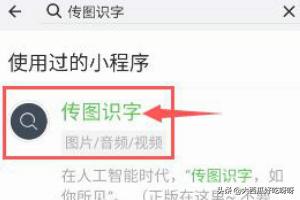



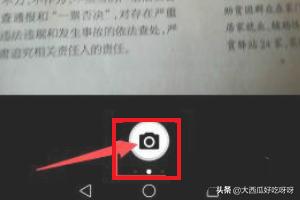


3、在搜索页面的输入栏,输入“传图识字”,点击下面的“搜索”,进入“搜索”列表;打开列表中的“传图识字”程序,进入“传图识字”首页。

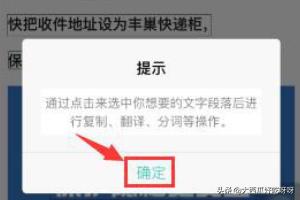

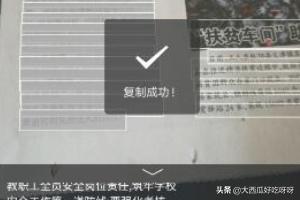



4、在“传图识字”首页,点击“拍照/选图”,进入“拍照/选图”页面,如选择一张“图片”,选好点击“完成”。
5、在“拍照/选图”页面,如选择“拍摄照片”,对准对象进行拍照,进入“拍摄照片”页面;
6、在“拍摄照片”页面,点击右上角“对勾”,再点右上角“完成”;
7、以上选图与拍照两种情形,无论是哪一种情形,点击“完成”后,都将进入解析图片,接着弹出提示点击“确定”,进入文字选择页面;
8、在文字选择中,点击图片局部文字,选择部分文字;点击菜单栏的全选按钮,选择全部文字;点击菜单栏上方“箭头”按钮,查看选择效果。
9、选择好文字后,在菜单栏的右边,点击“对勾”按钮,复制文字内容。
10、返回手机微信首页,打开文件传输助手,点击输入栏“粘贴”,再点“发送”。
11、登录电脑微信,打开文件传输助手,选择刚传送的文本内容,在右键菜单中选择“复制”,提取文本内容。
















